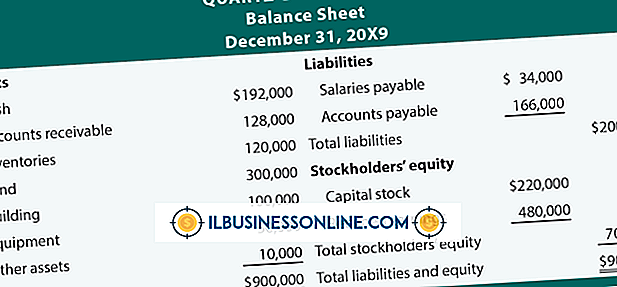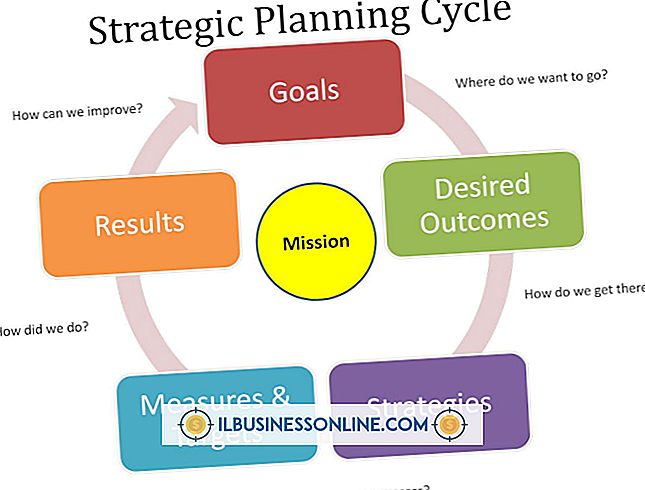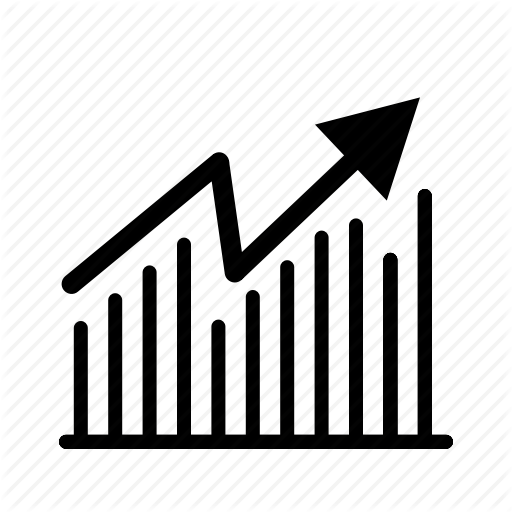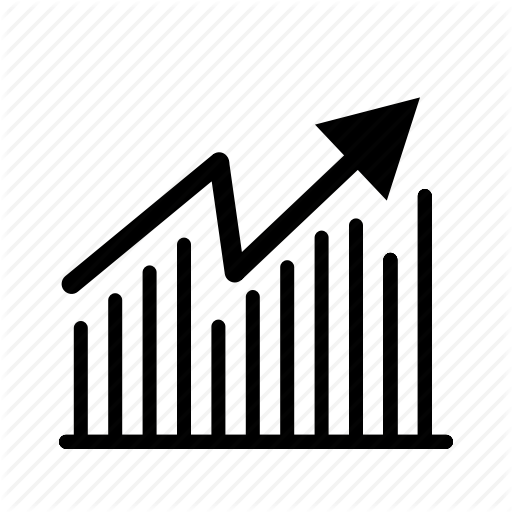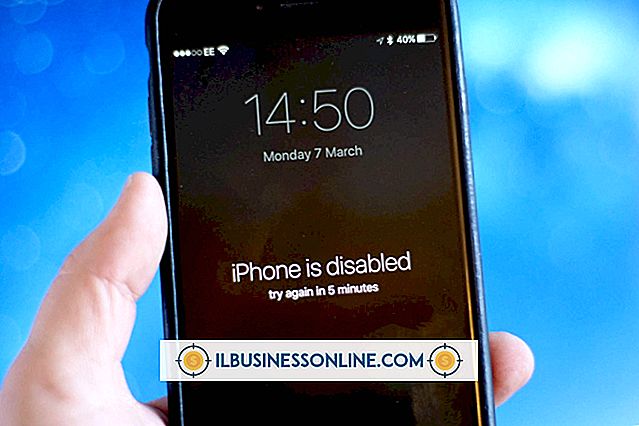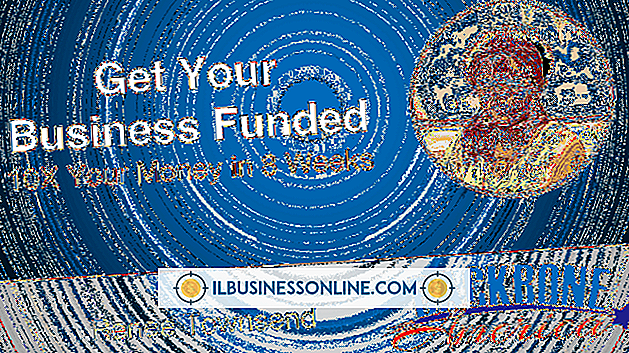Yahoo Messenger til Mac styrter straks efter at være åbnet

Yahoo Messenger kan være et værdifuldt kommunikationsværktøj til et forretningsmiljø. At sende en hurtig chat til en kollega eller en kunde er en bekvem måde at få svar på et spørgsmål eller for at løse et problem, når et telefonopkald ikke er en mulighed, eller når uopsættelighed gør et email svar mindre end ideelt. Fejlfinding Yahoo Messenger-problemer kan være frustrerende, især hvis applikationen simpelthen går i stykker, når den startes. Der er et par ting, du kan gøre for at hjælpe med at diagnosticere og løse problemet på din Mac.
Ryd Yahoo Messenger Cache
Yahoo Messenger integreres i din computer sammen med webbrowsere og skaber derfor sin egen cache af data, ligesom en webbrowser. Denne cache kan blive beskadiget eller bare forstyrre den normale drift af applikationen, så rydning af cachen er et godt første skridt i forsøget på at løse et alvorligt problem med Yahoo Messenger. Start Finder, naviger til biblioteket under dit brugernavn, og fjern derefter både "com.yahoo.messenger" og "Yahoo! Messenger" -filerne, som findes i to mapper: "Caches" og "Preferences."
Genstart din Mac
Genstart af din computer kan normalt løse næsten alle softwareproblemer. Dette skyldes, at programkrascher skyldes en fejl i hukommelsen, der forhindrer computeren i at køre korrekt. Genstart af din computer gør det muligt for systemet at nulstille sig selv og køre korrekt, da det starter fra en ren tilstand, uden at andre programmer kører.
Afinstaller og geninstaller Yahoo Messenger
Hvis genstart ikke løser problemet, skal du afinstallere Yahoo Messenger ved at trække programmet fra mappen Mac-programmer til papirkurven og derefter klikke på "Tøm papirkurv" i Finder-vinduet. Følg dette op med at downloade og installere den nyeste version af Yahoo Messenger (link i ressourcer), og genstart derefter din computer.
Opdater Mac OS
Det er også sandsynligt, at der er en opdatering til Mac OS X til rådighed, der kan hjælpe med at løse dette problem. Normalt skubbes Mac OS X Mountain Lion opdateringer automatisk til dit system. Hvis du har deaktiveret automatiske opdateringer, skal du dog klikke på Apple-menuen, vælge "Softwareopdateringer", og følg derefter vejledningen for at installere en opdatering, hvis en er tilgængelig.